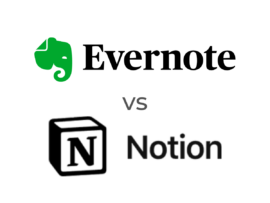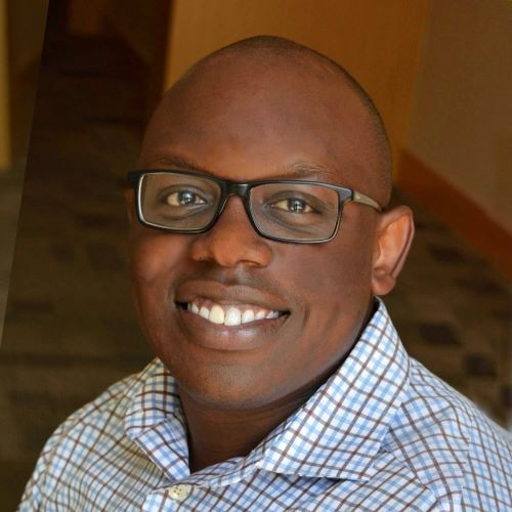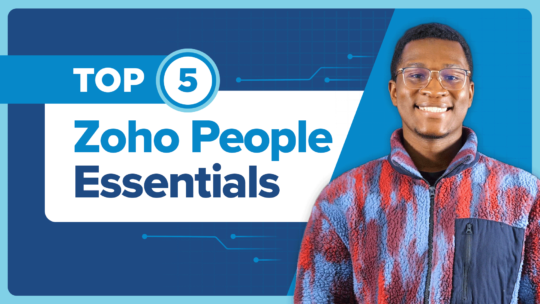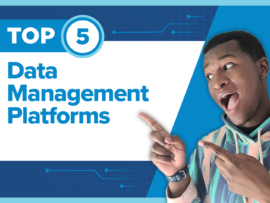Artificial Intelligence
Artificial IntelligenceOpenAI’s GPT-4 Can Autonomously Exploit 87% of One-Day Vulnerabilities, Study Finds
Researchers from the University of Illinois Urbana-Champaign found that OpenAI’s GPT-4 is able to exploit 87% of a list of vulnerabilities when provided with their NIST descriptions.